Bagaimana cara memindahkan banyak sel menjadi satu di Excel?
Kita dapat dengan mudah membagi sel menjadi beberapa kolom dengan fitur Text to Column di Excel, tetapi bagaimana cara memindahkan beberapa nilai sel ke dalam satu sel? Menyalin semua sel satu per satu sepertinya bukan cara yang baik! Artikel ini akan memperkenalkan beberapa solusi rumit untuk Anda.
- Pindahkan beberapa sel menjadi satu dengan Clipboard
- Pindahkan beberapa sel menjadi satu dengan rumus
- Pindahkan beberapa sel menjadi satu dengan Kutools for Excel
Pindahkan beberapa sel menjadi satu dengan Clipboard
Kita dapat menyalin rentang sel ke Clipboard, lalu menempelkan nilai sel ini ke dalam satu sel dengan mudah. Harap lakukan sebagai berikut:
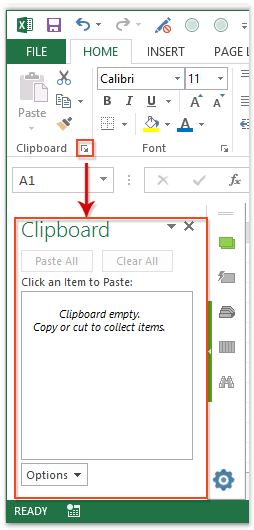
1. Aktifkan panel Clipboard dengan mengklik jangkar di sudut kanan bawah clipboard kelompok di Beranda tab. Lihat tangkapan layar kiri:
2. Pilih rentang sel yang akan Anda pindahkan ke satu sel, dan salin dengan menekan Ctrl + C kunci sementara itu. Sekarang rentang sel ditambahkan ke panel Clipboard.
3. Klik dua kali ke sel tujuan tempat Anda akan memindahkan nilai sel ini, lalu klik rentang yang disalin di panel Clipboard.

Kemudian nilai sel yang disalin dipindahkan ke sel tujuan sekaligus.
Note: Nilai sel dipisahkan oleh spasi dan baris baru di sel tujuan seperti gambar di atas.
Gabungkan beberapa lembar kerja / buku kerja dengan mudah ke dalam satu lembar kerja / buku kerja
Mungkin membosankan untuk menggabungkan lusinan lembar dari workbook yang berbeda menjadi satu lembar. Tetapi dengan Kutools for Excel's Gabungkan (lembar kerja dan buku kerja) utilitas, Anda dapat menyelesaikannya hanya dengan beberapa klik!

Kutools untuk Excel - Tingkatkan Excel dengan lebih dari 300 alat penting. Nikmati uji coba GRATIS 30 hari berfitur lengkap tanpa memerlukan kartu kredit! Get It Now
Pindahkan beberapa sel menjadi satu dengan rumus
Tentu saja kita bisa memindahkan beberapa nilai sel ke dalam satu sel dengan rumus. Harap lakukan sebagai berikut:
Pilih sel tujuan yang akan Anda pindahkan nilai selnya, dan masukkan rumusnya =CONCATENATE(A1,",",B1,",",A2,",",B2,",",A3,",",B3,",",A4,",",B4,",",A5,",",B5) ke dalamnya, dan tekan Enter kunci. Lihat tangkapan layar:

Catatan: Dalam rumus di atas, A1, A2, A3, A4, A5 dan B1, B2, B3, B4, B5 adalah sel yang akan Anda pindahkan nilainya ke dalam satu sel, ",”Berarti Anda akan memisahkan nilai sel ini dengan koma. Anda dapat mengubah semuanya berdasarkan kebutuhan Anda.
Pindahkan beberapa sel menjadi satu dengan Kutools for Excel
Metode ini akan memperkenalkan Kutools for Excel's Menggabungkan utilitas, yang dapat sangat menyederhanakan pekerjaan pemindahan Anda, dan menyediakan banyak pemisah untuk memisahkan nilai sel. Harap lakukan sebagai berikut:
Kutools untuk Excel - Dilengkapi dengan lebih dari 300 alat penting untuk Excel. Nikmati uji coba GRATIS 30 hari berfitur lengkap tanpa memerlukan kartu kredit! Unduh sekarang!
1. Pilih rentang sel yang akan Anda pindahkan ke dalam satu sel, dan klik Kutools > Menggabungkan.
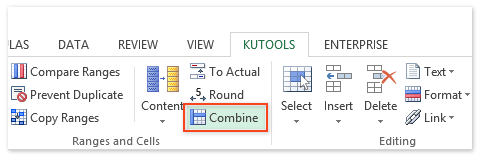
2. Pada kotak dialog Gabungkan Kolom atau Baris pembuka, harap centang Gabungkan menjadi satu sel opsi, tentukan pemisah yang Anda butuhkan, dan klik Ok tombol. Lihat tangkapan layar:

Note: Gunakan nilai yang diformat opsi akan tetap memformat sel asli setelah penggabungan. Misalnya, ini akan menggabungkan 78 dan 99% sebagai 78, 99%, tetapi tidak sebagai 78, 0.99.
Sekarang Anda akan melihat semua nilai sel dalam rentang yang dipilih dipindahkan ke sel pertama dari rentang yang dipilih, dan dipisahkan oleh pemisah yang ditentukan. Lihat tangkapan layar:

Grafik Gabungkan (Kolom atau Baris) kegunaan Kutools for Excel dapat dengan mudah menggabungkan sel di setiap baris / kolom menjadi satu sel tanpa kehilangan data., Dan menggabungkan semua nilai sel menjadi satu sel tanpa kehilangan data juga.
Demo: pindahkan beberapa sel menjadi satu di Excel
Alat Produktivitas Kantor Terbaik
Tingkatkan Keterampilan Excel Anda dengan Kutools for Excel, dan Rasakan Efisiensi yang Belum Pernah Ada Sebelumnya. Kutools for Excel Menawarkan Lebih dari 300 Fitur Lanjutan untuk Meningkatkan Produktivitas dan Menghemat Waktu. Klik Di Sini untuk Mendapatkan Fitur yang Paling Anda Butuhkan...

Tab Office Membawa antarmuka Tab ke Office, dan Membuat Pekerjaan Anda Jauh Lebih Mudah
- Aktifkan pengeditan dan pembacaan tab di Word, Excel, PowerPoint, Publisher, Access, Visio, dan Project.
- Buka dan buat banyak dokumen di tab baru di jendela yang sama, bukan di jendela baru.
- Meningkatkan produktivitas Anda sebesar 50%, dan mengurangi ratusan klik mouse untuk Anda setiap hari!
